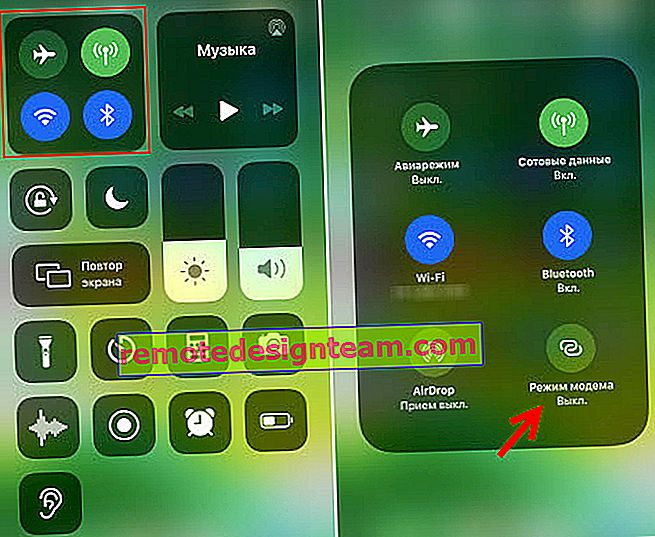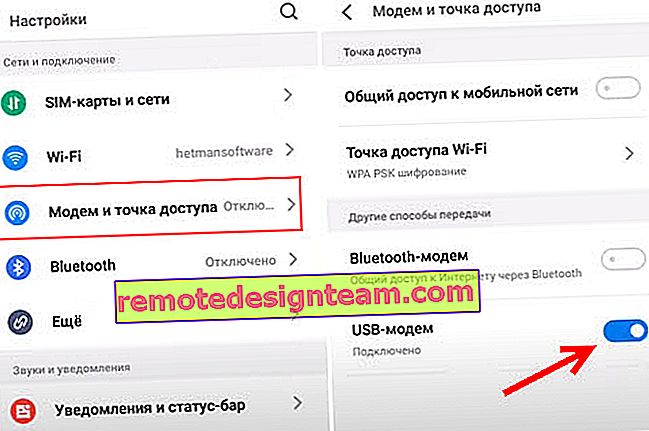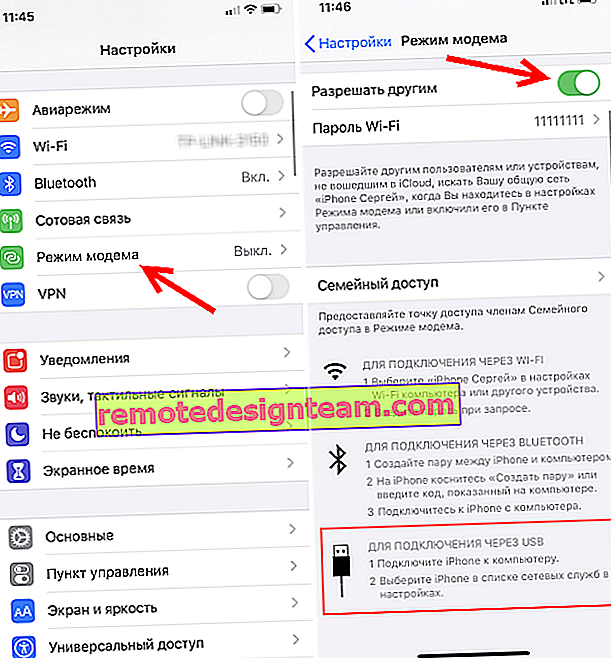Jak rozpowszechniać Internet z telefonu na komputer, telefon, tablet, telewizor, laptop?
Nowoczesny telefon to na tyle uniwersalne urządzenie, że bez problemu może pełnić rolę routera czy modemu. Możesz dystrybuować Internet z telefonu na inne urządzenia: telefon, tablet, komputer, laptop, telewizor, konsolę do gier itp. Istnieją trzy sposoby organizacji dystrybucji Internetu: przez Wi-Fi, przez kabel USB i przez Bluetooth. Wszystkie trzy metody są dostępne na telefonach z systemem Android i iPhone'ach. Możesz udostępniać mobilny Internet 2G / 3G / 4G (LTE) ze swojego telefonu, do którego dostęp zapewnia nasz operator komórkowy.
Zanim przejdę do instrukcji krok po kroku, chciałbym zwrócić uwagę na następujące punkty:
- Wielu operatorów blokuje dystrybucję Internetu na inne urządzenia. Oznacza to, że możesz korzystać z mobilnego Internetu w telefonie bez ograniczeń, ale nie możesz rozpowszechniać go na innych urządzeniach. Lub na pewnych warunkach: za dodatkową opłatą, tylko określoną ilość danych itp. Wszystko zależy od operatora i opłaty taryfowej (trzeba szczegółowo zapoznać się z warunkami). Takie ograniczenia mają MTS, YOTA, Beeline, Tele2 itp. Jeśli wcześniej omijano ten zakaz po prostu zmieniając wartość TTL, to w 2020 roku operatorzy zaczęli stosować poważniejszą ochronę. Wrócimy do tego na końcu artykułu.
- Najczęściej Internet z telefonu jest udostępniany przez Wi-Fi. Ponieważ prawie wszystkie urządzenia mogą łączyć się z siecią Wi-Fi. To najłatwiejszy i najszybszy sposób.
- Dystrybuując Internet z Androida na komputer za pomocą kabla, telefon może korzystać nie tylko z internetu mobilnego, ale także z połączenia Wi-Fi. Pracuj jako odbiornik Wi-Fi.
- Możesz dystrybuować Internet do telewizora tylko przez Wi-Fi (w tym przypadku telewizor musi mieć Wi-Fi). Bluetooth i kabel USB nie będą działać.
- Do punktu dostępu w telefonie można podłączyć ograniczoną liczbę klientów. Zwykle jest to około 10 urządzeń.
- Nie ma do tego potrzeby używania programów innych firm. Wszystkie funkcje są wbudowane w system operacyjny Android i iOS.
- Mobilny Internet w Twoim telefonie musi być włączony i działać.
Treść artykułu:
- Wi-Fi (ustawienie hotspotu)
- W systemie Android
- IPhone
- Za pomocą kabla USB
- Android jako modem USB
- iPhone jako tethering przez USB
- Bluetooth
- Dodatkowe informacje
- Z telefonu na telefon lub tablet
- Z telefonu na komputer lub laptop
- Od telefonu do telewizora
- Od telefonu do routera
- Istnieją ograniczenia podczas dystrybucji, niska prędkość, brak dostępu do Internetu
Wi-Fi (ustawienie hotspotu)
Jak napisałem powyżej, jest to jedna z najprostszych i najpopularniejszych metod. Po prostu uruchamiamy punkt dostępowy w telefonie i zaczyna on rozpowszechniać Wi-Fi. Podłączamy inne urządzenia do tej sieci bezprzewodowej i uzyskujemy dostęp do Internetu. Nadaje się do dystrybucji Internetu do prawie każdego telefonu, laptopa itp. W rzeczywistości telefon zaczyna działać jako router.
W systemie Android
W zależności od producenta, wersji Androida i zainstalowanej powłoki, działania na Twoim urządzeniu mogą się nieznacznie różnić.
- Musisz przejść do ustawień. Można to zrobić za pomocą ikony na pulpicie lub otwierając migawkę z powiadomieniami i szybkimi ustawieniami. Tam też można znaleźć osobny przycisk do szybkiego uruchomienia punktu dostępu w przyszłości.
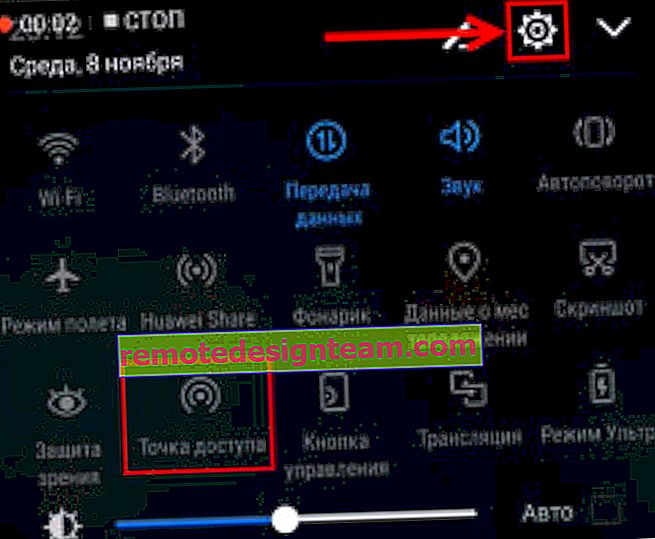
- W ustawieniach należy kliknąć zakładkę „Więcej” lub „Modem i punkt dostępu”.
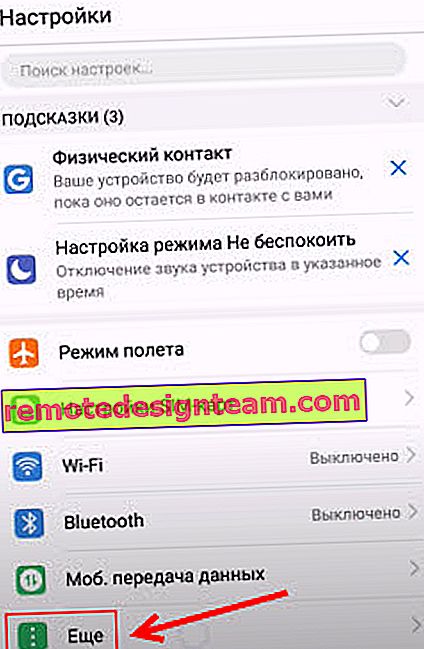
- Przejdź do „Tryb modemu” - „Punkt dostępu Wi-Fi”.

- Od razu polecam przejść do „Ustawień punktu dostępu Wi-Fi”, aby zmienić nazwę sieci i hasło. Nazwę sieci można pozostawić jako domyślną. Typ szyfrowania musi być ustawiony na WPA2-PSK. Ustaw hasło, które będzie używane do łączenia się z tą siecią Wi-Fi.
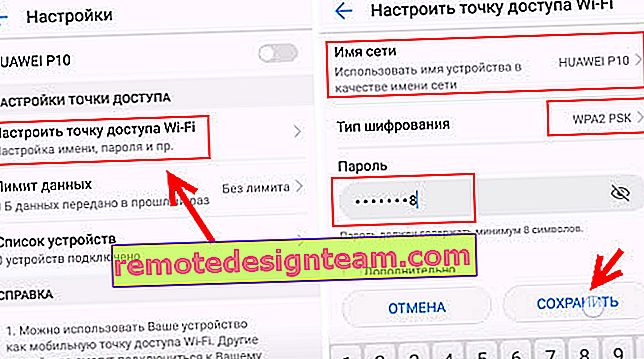
- Możesz włączyć punkt dostępu.

- Telefon rozpocznie dystrybucję sieci Wi-Fi, do której można podłączyć urządzenia za pomocą ustawionego hasła. Podłączone urządzenia pojawią się na liście podłączonych urządzeń w telefonie. Również w ustawieniach możesz ustawić limit danych, które mogą być przesyłane do innych urządzeń za pośrednictwem punktu dostępu. Jeśli dystrybuujesz z telefonu do telefonu, po prostu włącz Wi-Fi, wybierz sieć z listy dostępnych, wprowadź hasło, a połączenie zostanie nawiązane.
Powiązany artykuł: Jak rozpowszechniać Internet ze smartfona Samsung (Android 7.0) przez Wi-Fi.
IPhone
- Otwórz ustawienia i przejdź do „Tryb modemu”.
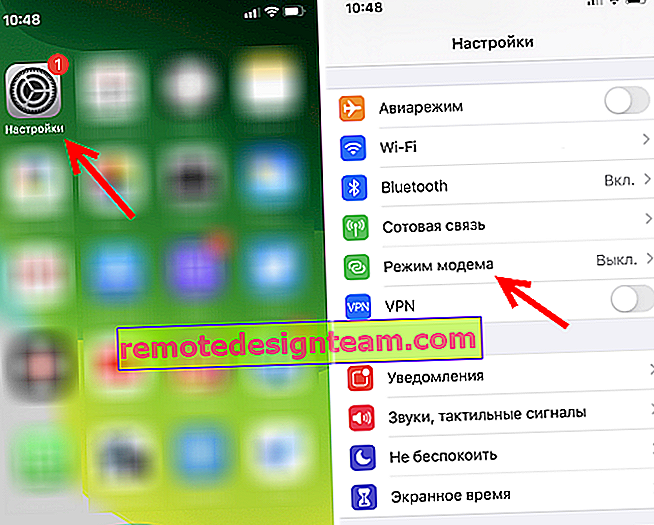
- W iPhonie nie ma wielu ustawień punktu dostępu. Klikając „Hasło Wi-Fi” możesz zmienić hasło. Wszystko.
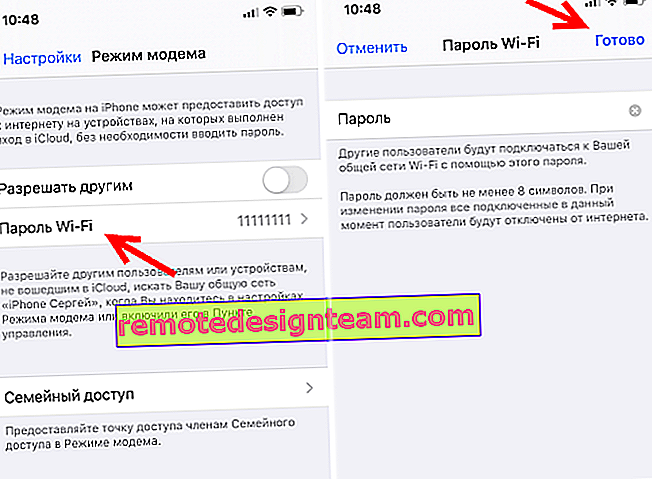
- Aby uruchomić punkt dostępu Wi-Fi, po prostu przesuń suwak naprzeciwko „Zezwól innym” na Wł.
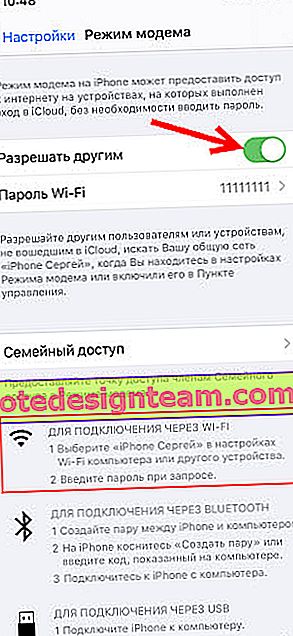 Zwróć uwagę na instrukcje dotyczące podłączania innych urządzeń przez Wi-Fi. Sieć otrzyma nazwę „iPhone…”.
Zwróć uwagę na instrukcje dotyczące podłączania innych urządzeń przez Wi-Fi. Sieć otrzyma nazwę „iPhone…”. - Możesz także użyć trybu szybkiego startu modemu.
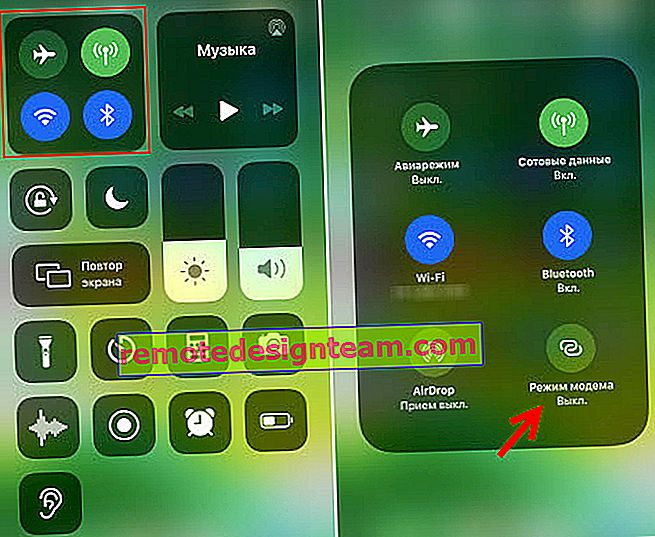
- Pamiętaj, aby wyłączyć ten tryb, gdy go nie używasz. Wskazane jest również naładowanie telefonu. Gdy iPhone jest w trybie modemu, bateria wyczerpuje się wystarczająco szybko.
Udostępnianie Internetu z telefonu przez USB
Najczęściej ta metoda służy do udostępniania Internetu z komputera. Ponieważ komputery stacjonarne zwykle nie mają odbiornika Wi-Fi i nie można ich podłączyć do punktu dostępowego telefonu.

Z telefonu z Androidem przez USB możesz dystrybuować Internet tylko do komputerów z systemem Windows 10, Windows 8, Windows 7, XP. Na komputerze Mac nie będzie można dystrybuować z Androida przez kabel. Ale dzięki iPhone'owi możesz udostępniać Internet przez USB zarówno komputerom z systemem Windows, jak i Mac OS.
Telefon z Androidem można podłączyć do sieci Wi-Fi i odbierać przez nią Internet, a nie od operatora komórkowego. Pracuj jako odbiornik Wi-Fi. Jeśli Twój telefon ma aktywne połączenie Wi-Fi, spróbuj wyłączyć mobilny Internet.Android jako modem USB
- Podłącz telefon do komputera za pomocą kabla USB.
- Wchodzimy do ustawień, w sekcji „Modem i punkt dostępu” lub „Więcej” - „Tryb modemu”. Aktywujemy pozycję „modem USB”.
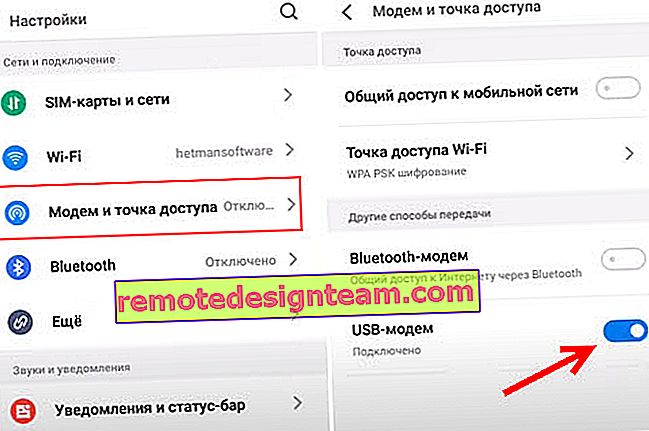
- Komputer powinien mieć dostęp do Internetu. Oddzielny adapter (zdalne udostępnianie Internetu oparte na NDIS) pojawi się w oknie Połączenia sieciowe.
Bardziej szczegółowe instrukcje:
- Telefon z Androidem jako modem do komputera za pomocą kabla USB
- Telefon z Androidem jako adapter Wi-Fi do komputera
iPhone jako tethering przez USB
- Podłączamy iPhone'a kablem USB do komputera.
- W ustawieniach, w sekcji „Tryb modemu”, aktywuj element „Zezwól innym”.
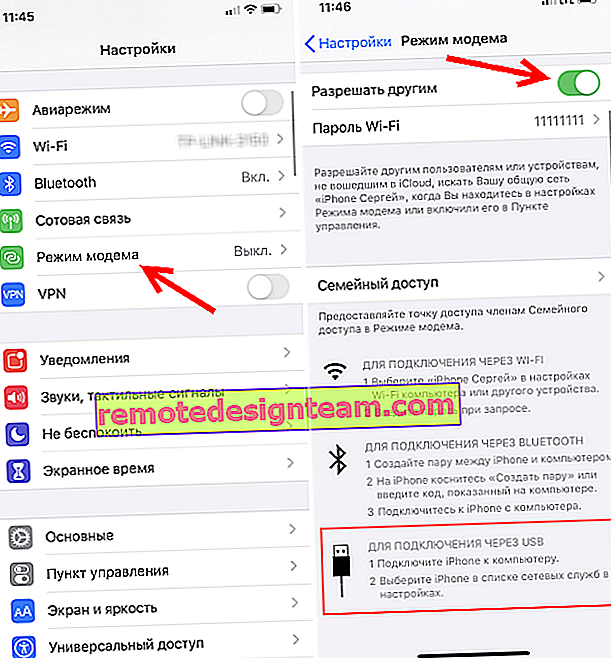
- Po zakończeniu konfiguracji na komputerze pojawi się aktywne połączenie internetowe.
- Jeśli to nie zadziała, zainstaluj iTunes na komputerze, uruchom go ponownie i spróbuj połączyć się ponownie.
Więcej informacji na temat konfigurowania tej funkcji na telefonie iPhone można znaleźć w tym artykule.
Bluetooth
Nie wiem nawet, czy ma sens konfigurowanie połączenia Bluetooth między urządzeniami, czy można użyć Wi-Fi, czy kabla. To chyba najtrudniejszy i najbardziej problematyczny sposób.
- Musisz sparować telefon i komputer. Podłącz telefon do komputera przez Bluetooth.
- Włącz tryb modemu (modem Bluetooth) w ustawieniach telefonu.
Włącz Bluetooth w telefonie (może być konieczne włączenie trybu wykrywania w ustawieniach). Rozpocznij wyszukiwanie urządzeń Bluetooth na komputerze i wybierz telefon. Najprawdopodobniej, aby utworzyć parę, będziesz musiał potwierdzić lub wprowadzić kod na jednym z urządzeń.
Po podłączeniu urządzeń należy w ustawieniach aktywować tryb „Modem Bluetooth”. Działa na Androida.

Na iPhonie po prostu aktywuj tryb modemu za pomocą przełącznika obok „Zezwól innym”.

Więcej o tym pisałem w artykule Tryb modemu na iPhonie i iPadzie. Jak rozpowszechniać Internet z iPhone'a przez Wi-Fi, USB i Bluetooth.
Dodatkowe informacje
Myślę, że nie będzie zbędne posiadanie informacji o konkretnych urządzeniach, dla których skonfigurowana jest dystrybucja Internetu ze smartfona. Tam dla każdego urządzenia są pewne punkty, o których musisz wiedzieć.
Nie zapominaj też, że telefon nie jest routerem. I nie może zapewnić takiej samej szybkości, stabilności połączenia i funkcjonalności. Nie polecam ciągłego używania telefonu jako modemu. Lepiej jest zainstalować zwykły, stacjonarny router. Jeśli nie jest możliwe prowadzenie Internetu kablowego, możesz kupić modem USB i router i podłączyć się do tej samej YOTA, MTS, Beeline itp.
Z telefonu na telefon lub tablet
Często zdarza się, że trzeba rozpowszechniać Internet z telefonu na telefon. Na przykład, gdy nie ma sieci na innym telefonie, nie jest ona płatna, kończy się ruch taryfowy itp. Lub na tablecie, który zwykle może łączyć się z Internetem tylko przez Wi-Fi.

Wystarczy uruchomić hotspot Wi-Fi w telefonie (zgodnie z powyższymi instrukcjami) i podłączyć inny telefon lub tablet do tej sieci Wi-Fi. Można podłączyć wiele urządzeń. Jeden telefon rozprowadza - drugi akceptuje. To proste.
Z telefonu na komputer lub laptop
Jeśli planujesz rozpowszechniać Internet z telefonu na komputer lub laptop, możesz to zrobić na trzy sposoby: przez Wi-Fi, USB i Bluetooth. W artykule znajdują się szczegółowe instrukcje powyżej. Jeśli masz laptopa lub komputer stacjonarny z Wi-Fi, polecam korzystanie z Wi-Fi. To najłatwiejsza i najwygodniejsza opcja. Jeśli Wi-Fi na komputerze nie działa lub nie działa, podłącz przez USB. Cóż, w ostateczności możesz spróbować udostępnić Internet przez Bluetooth.

Jeśli chodzi o komputer, odbiornik Wi-Fi można wbudować w płytę główną. Polecam przyjrzeć się jego właściwościom technicznym. Jeśli nie ma wbudowanego Wi-Fi, możesz użyć adaptera USB Wi-Fi.
Od telefonu do telewizora
Właściciele telewizorów Smart TV z Wi-Fi mogą w łatwy sposób skonfigurować dystrybucję Internetu z telefonu do telewizora. Wszystko jest tak proste, jak to tylko możliwe: uruchamiamy punkt dostępu Wi-Fi na smartfonie i podłączamy do niego telewizor. Jeśli nie wiesz, jak podłączyć telewizor do sieci bezprzewodowej, zapoznaj się z instrukcjami w naszej witrynie internetowej. Skorzystaj z wyszukiwania w witrynie lub zajrzyj do sekcji „Smart TV”.

Nie można podłączyć telewizora za pomocą kabla USB lub Bluetooth.
Od telefonu do routera
A mimo to możesz! Na przykład w jakiś sposób rozprowadziłem Internet z mojego telefonu do routera TP-Link. Na moim telefonie (miałem go na Androidzie) zacząłem dystrybuować Wi-Fi i podłączyłem router do tej sieci w trybie WDS (most bezprzewodowy). Prawie każdy router ma tryb WDS, wzmacniacz sygnału Wi-Fi, odbiornik itp., Który umożliwia podłączenie routera do sieci Wi-Fi telefonu. Konwencjonalny router ma znacznie większy zasięg Wi-Fi niż telefon.
Router odbiera Internet z telefonu i rozprowadza go na inne urządzenia przez Wi-Fi i kabel sieciowy (można podłączyć ten sam komputer, telewizor, dekoder).
Nasza strona zawiera instrukcje konfiguracji wielu routerów w tym trybie pracy. Dla TP-Link, D-Link, ASUS, Zyxel Keenetic, itp. Przeszukaj stronę wyszukiwania lub zapytaj w komentarzach, podam link.
Istnieją ograniczenia podczas dystrybucji, niska prędkość, brak dostępu do Internetu
Zdarza się, że założyliśmy dystrybucję internetu, wszystko działa na telefonie, podłączyliśmy inne urządzenia, ale internet na nich nie działa. Albo działa, ale bardzo wolno, z małą prędkością. A może działa tylko przez chwilę, po czym pojawia się komunikat „bez dostępu do internetu”. Zdarza się, że przychodzi SMS od operatora, z informacją o odpisie określonej kwoty lub o wyczerpywaniu się limitu ruchu.
Wszystko to może mieć różne przyczyny. Na przykład niska prędkość ze względu na to, że telefon nawet nie łapie 3G, ale korzysta z sieci 2G. Lub „bez dostępu do Internetu” na tym samym komputerze z powodu jakiegoś problemu w systemie Windows (w tym przypadku spróbuj przeprowadzić dystrybucję na inny komputer). Ale najczęściej powodem są ograniczenia ze strony operatora komórkowego.
Pisałem o tym na samym początku artykułu. Rzeczywiście, obecnie prawie wszyscy operatorzy, w prawie wszystkich planach taryfowych, albo całkowicie zabraniają swoim abonentom dystrybucji Internetu na inne urządzenia, albo ograniczają tę możliwość lub pobierają za to dodatkową opłatę. Nawet przy nieograniczonych taryfach. Mówiłem już o tym w osobnym artykule: Internet nie działa podczas dystrybucji z telefonu.
Jeśli tak jest w Twoim przypadku, nie ma wielu opcji:
- Zgadzam się z warunkami operatora (zwykle za dodatkową opłatą).
- Nie rozpowszechniaj Internetu ze smartfona. Lub zmień taryfę na inną, jeśli jest to dozwolone.
- Skorzystaj z różnych sposobów, aby ominąć blokowanie. Aktualne rozwiązania można znaleźć w komentarzach do artykułu pod linkiem powyżej. Tylko jeśli wcześniej ominięcie tych ograniczeń nie było trudne, to w 2020 roku ten sam MTS zaczął wykorzystywać poważniejsze technologie do identyfikacji „naruszających”. Oprócz TTL śledzą żądania pochodzące z podłączonych urządzeń. Na przykład podczas aktualizacji systemu Windows, programu antywirusowego lub innych programów. Istnieją żądania, których nie powinno się pojawiać podczas korzystania z połączenia internetowego tylko przez telefon.
Czekam na Wasze wiadomości w komentarzach! Zadawaj pytania i oczywiście dziel się swoimi doświadczeniami!
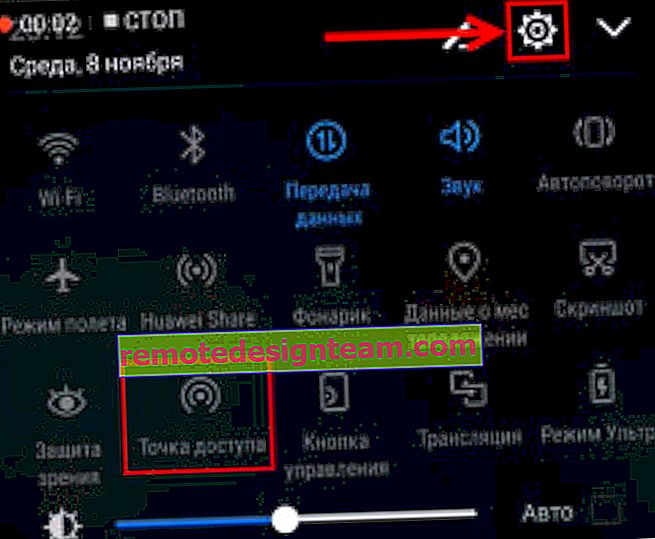
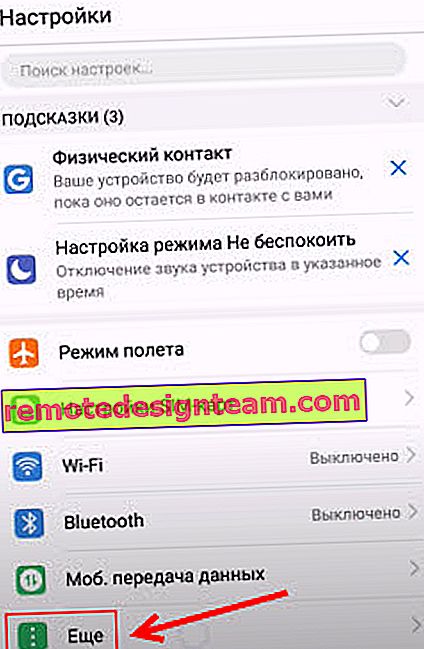

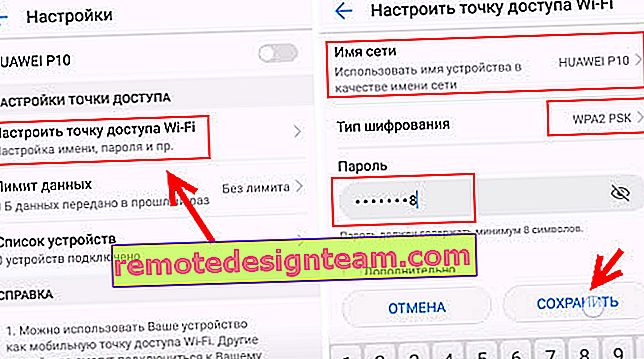

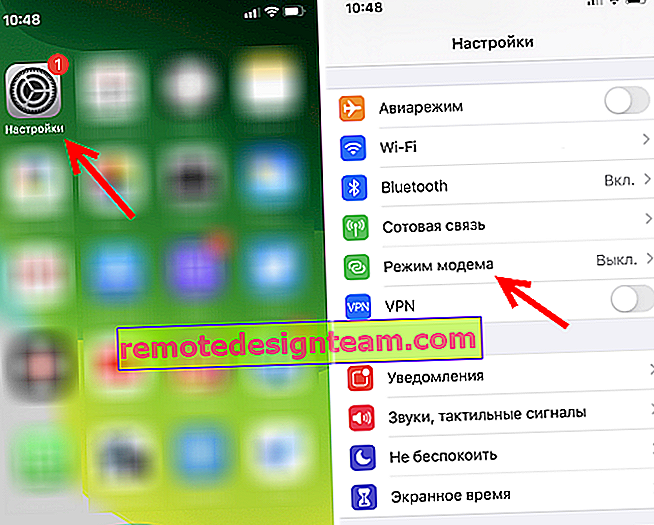
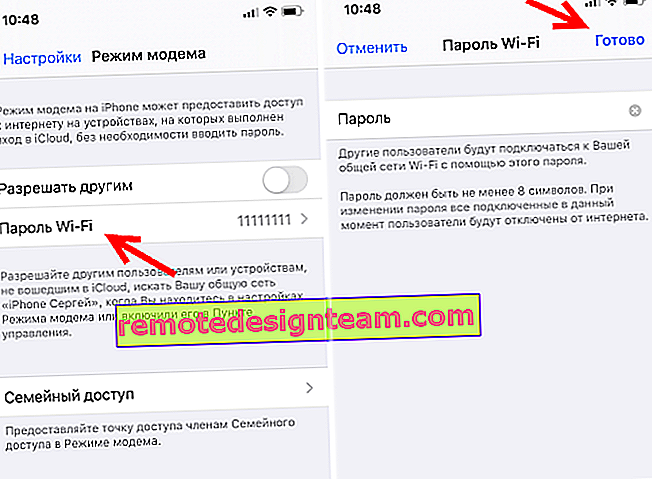
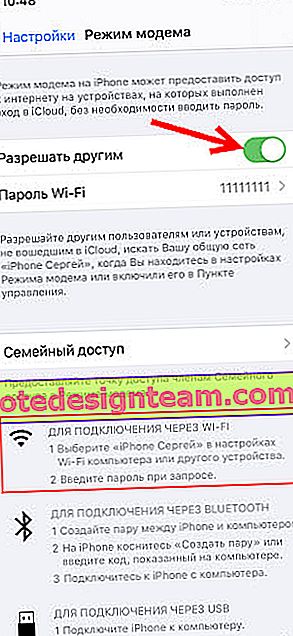 Zwróć uwagę na instrukcje dotyczące podłączania innych urządzeń przez Wi-Fi. Sieć otrzyma nazwę „iPhone…”.
Zwróć uwagę na instrukcje dotyczące podłączania innych urządzeń przez Wi-Fi. Sieć otrzyma nazwę „iPhone…”.